
В прошлый раз мы остановились на том, как можно разнообразить свою игру, заменив один-два старых предмета на новые. Теперь настала пора переходить к более серьезным изменениям.
Реплейсеры (replacer) лишь заменяют уже существующий объект, персонажа или монстра на альтернативную модель, но даже в этом случае вам придется повозиться, чтобы добиться хоть сколько-нибудь приемлемого результата.
Чтобы не заменить, а добавить что-то сверх уже имеющегося, вам придется приложить немалые усилия.
| Почти все, что тут изложено, это систематизированные и опробованные знания, полученные в процессе ползания на карачках по всевозможным русскоязычным и англоязычным (кое-где и японоязычным) сайтам и форумам, посвященным моддингу Скайрима, которые я собирала в течение долгих лет. Кое-что из этого имеет неточности в названиях и описаниях относительно настоящего программирования профессиональной среды геймдева, однако так исторически сложилось и устоялось на этих самых форумах. |
В двух предыдущих статьях мы уже упоминали, какой джентльменский набор вам потребуется для внесения хотя бы минимальных изменений в игровые файлы. Для TES V: Skyrim базовые инструменты следующие:
- BSA extractor v3 или FO3 Archive utility – для распаковки игровых архивов
- Adobe Photoshop CS5 или выше с плагином NVidia DDS к нему или любая другая программа, способная читать и редактировать изображения в формате DDS
- IrfanView+DDS-plugin для удобства поиска и открытия DDS-файлов (необязательно)
- NifSkope для открытия и настройки моделей в nif-формате (нативный формат для Skyrim)
- Nif importer plugin для 3DS Max или другого 3D-редактора
- Терпение и самообладание, так как с первого раза желаемого результата добиться будет крайне сложно
Но кроме вышеперечисленного вам понадобятся и другие программы, задача которых вносить изменения не только в состав моделей отображения, но и в сам код игры. Так, для Скайрима заботливые разработчики создали отдельную программу, назначение которой – редактировать игру на ваш вкус и цвет. Имя ей – Creation Kit. Еще одна шутка про то, что Беседка продает полуфабрикаты для допиливания конечным юзером.

Не удивляйтесь состоянию «не отвечает». Это же продукт Bethesda Softworks!
Creation Kit – это мощный инструмент редактирования игры в целом. В нем можно как добавить новый подвид драконов, так и изменить положение тома заклинаний на полке чародея Фаренгара так, чтобы он не заметил. С помощью СК можно пересобирать локации и писать романы о похотливой аргонианской деве, можно убрать все Темное братство и переделать к чертям проклятую квестовую линейку ненавистных Клинков. Это настолько могущественный артефакт, что с его помощью опытный колдун-мододел способен приручить самого Алдуина и превратить его в человека!
| В принципе, для создания простейшего геймплейного мода или мода на компаньона вам может и не понадобиться весь вышеперечисленный инструментарий. Для того чтобы сделать том заклинания призыва медведя или заручиться поддержкой какого-нибудь эльфа вместо Лидии достаточно будет и одного Creation Kit. Однако сделать что-то принципиально новое без сторонних моделей в нем не удастся. Хотя для создания сложного разветвленного квеста с сотней-другой диалогов этого хватит |

Мод на Алдуина-спутника за авторством yousukeve, знатного специалиста по улучшению драконов. Оригинал здесь
За время существования Creation Kit в сообществе мододелов вышло немало версий этой программы. Но я предпочитаю пользоваться версией 1.8.151.0 и его модификацией от пользователя с ником Fantom с сайта Tes-game.ru – это наиболее стабильные для меня сборки, к тому же с русификацией большей части интерфейса.

Внешний вид рабочего пространства Creation Kit. Режимы отображения можно изменять, но мне лично удобнее, когда программа разбита на четыре самостоятельных окна, каждое из которых можно перетаскивать и масштабировать отдельно под определенные задачи.
Однако ни одна из версий СК не гарантирует вам стопроцентной работоспособности. Как и в случае с 3DS max, вам придется иногда сталкиваться с вылетами «на ровном месте», особенно при загрузке редактора локаций, так что приготовьтесь к тому, чтобы сохранять результат своей работы каждые 5-10 минут. А за 5 минут в СК вы либо ничего не сделаете, так как будете грузить файловый лист, либо успеете изменить десяток критически важных параметров. Морально крепитесь!
Сам Скайрим у меня TESV: Skyrim Legendary edition с официальными DLC, официальным пакетом HD-текстур (которые я отключаю на время моддинга) и навешанным сверху SKSE (для работы модов) и SkyUI+Add Item menu (для быстрой проверки вещей из модов). Хотя для моддинга достаточно и самого TES V LE и SKSE, последний нужен для корректной загрузки плагинов.
| Любой мод для скайрима классифицируется как плагин, т.е. дополнительный модуль, работающий при запуске игры без дополнительного вмешательства пользователя. Хотя крупные моды с новыми механиками все же требуют отдельного включения, но это связано с наличием большого количества дополнительных скриптов (сценариев выполнения задач). Оригинальные игровые ресурсы, включая модели и скрипты, в сообществе мододелов обычно именуют «ванильными». |
Первым делом, как только вы получите в свои руки Skyrim и Creation Kit, убедитесь, что у вас именно базовая игра, а не авторская сборка из 150 модов-переработок. Многие моды имеют плохую совместимость и могут сильно повлиять на работоспособность игры.
И даже так вы все равно рискуете сломать игру, так что действуйте на свой страх и риск. Впрочем, кто не рискует, тот не живет в стеклянном небоскребе на вершине Хротгара, попивая эль с хуманизацией Паартурнакса.
После этого закиньте содержимое архива СК в папку с исполняемым файлом игры (туда же, где находится папка Data). При необходимости подтвердите замену (хотя для истинно чистого Скайрима этого не требуется):

Содержимое папки с Creation Kit.
Теперь открывайте сам файл Creation Kit.exe. Я рекомендую делать это от имени администратора, чтобы не было проблем с сохранением изменений. Во время работы в СК не открывайте игру – в лучшем случае это приведет к крашу и вылету на рабочий стол, в худшем вам придется переустанавливать и СК, и игру.
После того, как все окна программы откроются (у меня это занимает от 2 до 10 минут), вам необходимо загрузить игровые ресурсы. Щелкайте по кнопке Data (или Данные) в верхней левой части основного окна:

В выпадаемом диалоговом окне вам необходимо выбрать нужные для вас мастер-файлы
игры:
Кроме самого Skyrim вам обязательно надо выбрать Update.esm. Мастер-файлы дополнений выбирать не обязательно, но желательно, так как они существенно влияют на некоторые игровые механики и квесты (особенно механики вампиризма и оборотничества, а также общения с драконами) и добавляют обширный список предметов и локаций.

Если вы редактируете непосредственно чистый и стерильный Скайрим, выбирайте его и не забудьте нажать «сделать активным», чтобы программа присваивала все изменения именно самой игре и приоритетными считала их. Если редактируете мод, то активным надо сделать именно esp-файл мода.
Дальше СК начнет долго и мучительно подгружать требуемые файлы и списки загрузки:
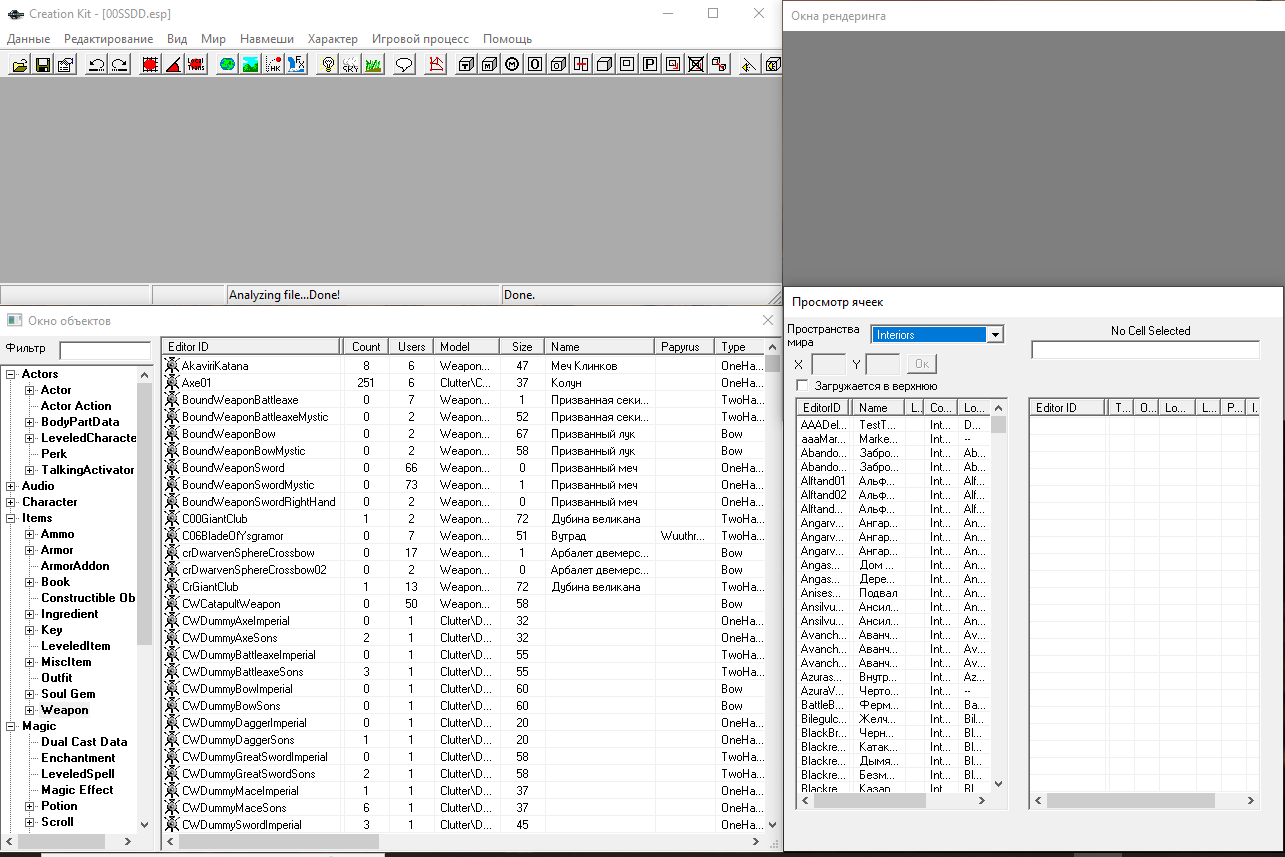
Полная загрузка со всеми DLC занимает около 10 минут.
Пока файлы грузятся (на этом этапе СК может пару раз вылететь), подумайте о том, что именно вы собираетесь изменить. Для каждой идеи вам придется выполнить цепочку последовательных действий и решить несколько задач в диаметрально противоположных ветках программы.
▎Основное окно программы


Кнопки основной панели СК
File или Данные – очевидно, позволяет открывать и сохранять игровые данные и плагины. Неочевидно – позволяет экспортировать отдельные пакеты данных о состояниях NPC и квестов. Кроме того, если вы добавляете кроме новых данных еще и новые модели, текстуры или анимации, СК позволит вам запаковать все затронутые файлы в один новый BSA-архив без необходимости искать каждый отдельный файл.

Edit или Редактирование – имеет стандартный для данной вкладки набор типа вырезать, копировать, вставить, найти, но дополнен пунктами типа «Показать хоткеи». Это весьма полезно при работе с редактированием локаций.

Вкладка View, соответственно, управляет видимостью окон и объектов в окне рендеринга.

Вкладка World позволяет открывать и настраивать отдельные аспекты мироустройства, а также генерировать карты местности.

Navmeshes – вкладка для хардкор-мододелов, занимающихся построением навигационных маршрутов для персонажей и животных, а также сборкой больших кусков локаций в единый ландшафт с другими локациями.

Character – вкладка для настроек диалогов и квестовых цепочек персонажей.
Gameplay – вкладка компиляции скриптов и анимаций, включая лицевые анимации персонажей, привязанные к речи и состояниям в ходе квеста.


Кнопки панели управления:
 первые две, естественно, открыть мастер-файл для редактирования и
первые две, естественно, открыть мастер-файл для редактирования и
 сохранить новый плагин-мод.
сохранить новый плагин-мод.
 Третья – настройки управления программой и навигации в окне рендеринга.
Третья – настройки управления программой и навигации в окне рендеринга.
 Четвертая и пятая – отменить/вернуть действие.
Четвертая и пятая – отменить/вернуть действие.
 С шестой по восьмую – кнопки управления объектом в окне рендеринга.
С шестой по восьмую – кнопки управления объектом в окне рендеринга.

 Девятая и десятая открывают ячейку мира для редактирования.
Девятая и десятая открывают ячейку мира для редактирования.
 Одиннадцатая (HK) запускает симуляцию физики на основе алгоритма Havok.
Одиннадцатая (HK) запускает симуляцию физики на основе алгоритма Havok.
 Двенадцатая (FX) заведует симуляцией анимированного света и эффектами.
Двенадцатая (FX) заведует симуляцией анимированного света и эффектами.
 Тринадцатая (лампа) отвечает за статичный свет (в том числе подсветку персонажа).
Тринадцатая (лампа) отвечает за статичный свет (в том числе подсветку персонажа).

 Четырнадцатая и пятнадцатая настраивают глобальное освещение, тени и травяной покров на локации.
Четырнадцатая и пятнадцатая настраивают глобальное освещение, тени и травяной покров на локации.
 Пятнадцатая открывает ветки диалогов с персонажами для их редактирования.
Пятнадцатая открывает ветки диалогов с персонажами для их редактирования.
 Шестнадцатая выбрасывает еще одну панель с инструментами редактирования моделей, их положения, отображения и взаимодействия с ними игрока.
Шестнадцатая выбрасывает еще одну панель с инструментами редактирования моделей, их положения, отображения и взаимодействия с ними игрока.

 Семнадцатая (Т) создает триггер для активации события, например, прилет дракона при приближении игрока.
Семнадцатая (Т) создает триггер для активации события, например, прилет дракона при приближении игрока.
 С восемнадцатой по двадцать третью – создают маркеры взаимосвязи и
С восемнадцатой по двадцать третью – создают маркеры взаимосвязи и
 отображения.
отображения.
 Кнопки с двадцать четвертой по двадцать восьмую создают порталы и настраивают их.
Кнопки с двадцать четвертой по двадцать восьмую создают порталы и настраивают их.
| Порталы в контексте Skyrim и Creation kit – это не только магические дыры в пространственно-временном континууме. Это еще и переходы из одной ячейки локации в другую. Так, при входе в Вайтран из открытого мира вы на самом деле активируете портал, который переносит вас из места «просторы перед воротами» в место «у ворот в городе», одновременно аннигилируя весь скайримский пейзаж и загружая городской быт. |
Двадцать девятая кнопка добавляет источники звука в выбранную область,
 тридцатая – создает маркер акустики для замкнутых пространств.
тридцатая – создает маркер акустики для замкнутых пространств.


С тридцать первой по тридцать шестую – кнопки генерации и работы с коллизиями (физикой препятствий).
▎Object window

Object window
Первое, на что стоит обратить внимание, это Object window или окно объектов. Пусть название вас не обманывает, это окно содержит список всех сколько-нибудь значимых параметров, маркеров, элементов окружения и персонажей, которые есть в игре. После загрузки файлов в левой части окна появится серия выпадающих списков.
- Actors – список всех существ, включая животных, драконов, нежить, а также пресеты (предустановленные настройки тела и лица) и базовые тела для героя и NPC. Здесь же хранятся уровневые списки (т.е. какие противники будут появляться при определенном уровне героя) и перки (прокачиваемые способности).


Игры серии The Elder Scrolls являются идейными наследниками настольных ролевых игр, главной из которых является, конечно же, ролевая система Dungeons and Dragons,
в просторечии D&D.
В этой системе каждому герою присвоен собственный лист персонажа или карточка героя с характеристиками (сила, ловкость, жизнь, харизма и т.п.), предысторией, способностями и т.п. Аналогично со всеми существами, только без предыстории.
СК сохраняет общий смысл такого листка — каждое существо в списке Actors, включая человекообразных персонажей, монстров, драконов и животных, есть собственное окно с настройками, а также поле для используемых ими заклинаний. Из этой же карточки берутся и характеристики существа (очки жизни, урон, анимации, поведение), на которые сверху подгружаются условия заклинания (например, лояльность к игроку.
- Audio – музыка и фоновые шумы по категориям и местам загрузки. Мало кто задумывается над акустическим фоном во время игры, но он сильно влияет на наше восприятие.
- Character – содержит информацию о персонажах, главном герое, взаимоотношениях и фракциях, а также детали для пресетов головы (брови, рога, уши и т.п.).
- Items – самая объемная ветка, включающая в себя интерактивные объекты, как то: доспехи, одежду, оружие, ингредиенты, ключи, книги и прочие интерактивные объекты, а также, что самое удивительное, версии моделей отображения для драконов. К этой папке мы вернемся позднее.
- Magic – список всех заклинаний, включая ту’умы (драконьи «крики»), эффектов от зелий и ядов, одноразовых амулетов и свитков а также эффектов зачарования для оружия.
- Miscellaneous – прочие объекты, часть из которых могут быть интерактивными (как то: страницы книг в режиме чтения, корзинки с прилавков и т.п.), а часть нужны для работы других функций и объектов: настройки урона от огненных атак атронахов, текстуры для земли в больших локациях, маркеры для работы определенных скриптов на локациях и даже модели с загрузочного экрана. Здесь же находятся и коллизии – специальные эффекты физики, отвечающие за имитацию препятствия и опору для персонажа.
- SpecialEffect – полностью оправдывает свое название, так как включает в себя данные с настройками и действием всех специальных эффектов от взрыва бомбы до затмения, вызванного зачарованным луком Ауриэля.
- WorldData – все, что касается работы мира игры самого по себе, включая настройки погоды, смены дня и ночи, освещения в локации и загрузочные списки персонажей и животных, на ней присутствующих.
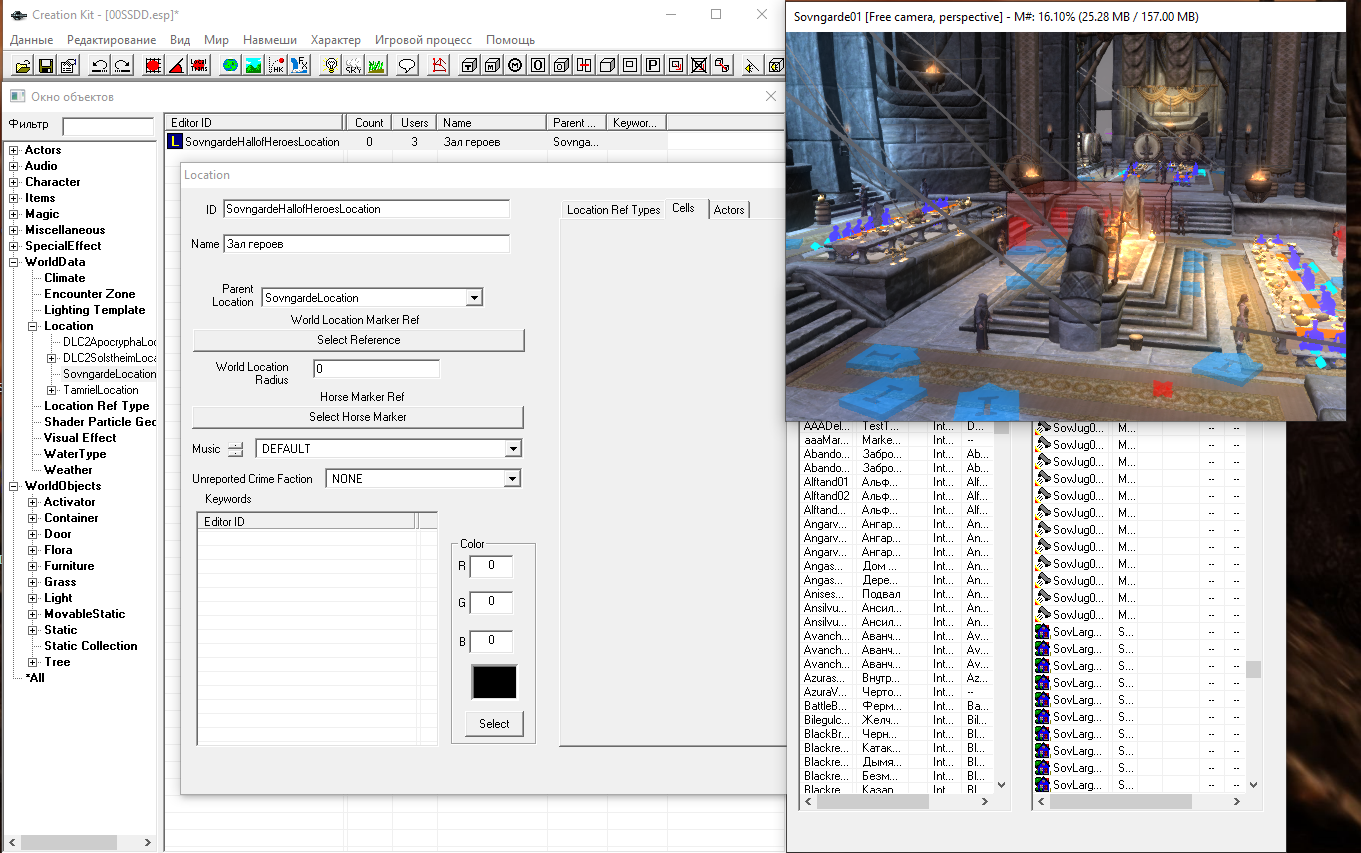
Зал героев в Совнгарде, местной Вальгалле.
При выборе локации в списке WorldData в окне объектов вы увидите в поле слева список подлокаций, входящих в эту локацию, их Creation Kit ID (не путать с числовыми ID в уровневых списках для консоли кодов!), количество ссылающихся на эту локацию объектов, внутриигровое имя соответственно локализации, родительскую локацию и ключевые теги (у большинства локаций их нет). Нажав на одну из строчек, вы увидите окно с настройками локации.

Настройки локации в CK
В открывшемся окне можно изменить полное название локации, ее принадлежность к региону, фракции, маркеры (вкладка location refs types), а также список существ и персонажей, загружаемых здесь.
- WorldObjects – содержит интерактивные модели мира, начиная с дверей и ловушек, заканчивая кустами для сбора ягод и лампами.
▎Render window
Окно рендера или Render window. Вопреки названию, не все, что вы выбираете в списке, появляется в этом окне. В первую очередь, оно вам понадобится для редактирования локаций и уровней.
Выбрав локацию в списке WorldData/Location и открыв окно редактирования, вы можете перейти во вкладку Cells, где увидите список сцен:
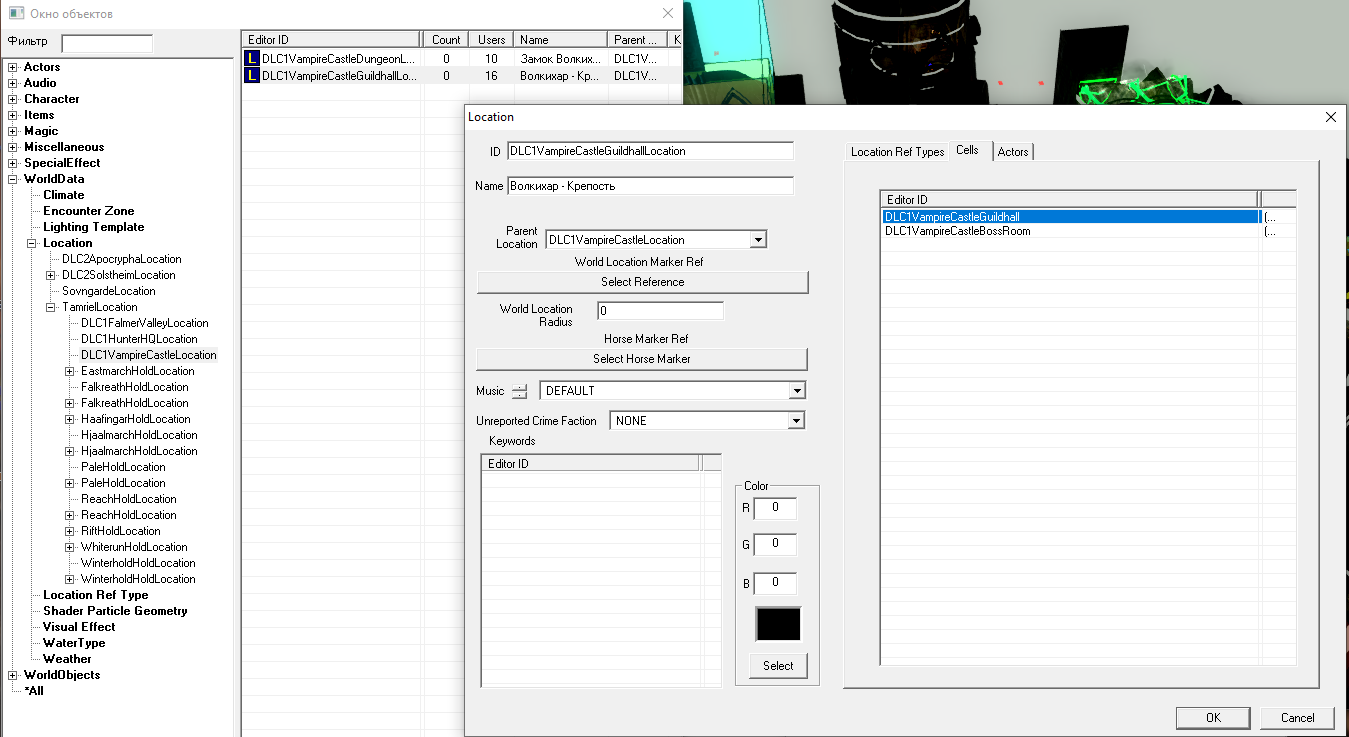
Дважды щелкнув на одну из ячеек-сцен, вы инициируете ее загрузку в окне рендеринга. Зачастую при загрузке локации вам придется подождать примерно минуту, чтобы загрузилось все необходимое.

Замок вампиров клана Волкихар из DLC Dawnguard
В окне рендера вы увидите весь кусочек локации со всеми объектами окружения, маркерами интерактивности и света, NPC и специальными эффектами, включая освещение и точки спавна.
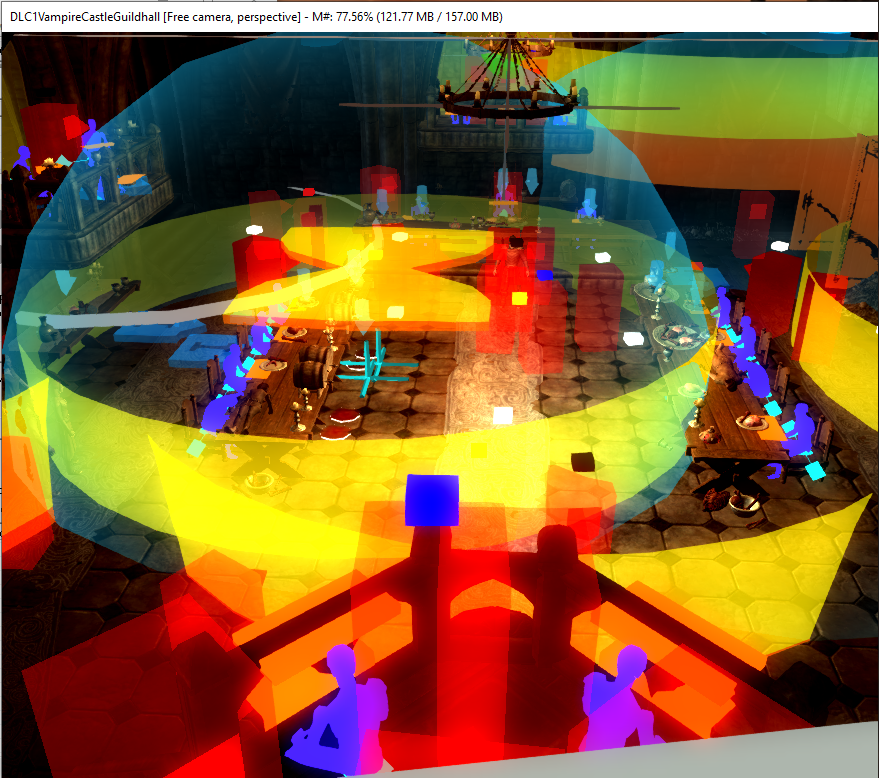
Синие человечки – это не отведавшие пьяной крови вампиры. Это маркеры направления сидения на стульях.
Навигация в окне рендеринга осуществляется с помощью средней кнопки мыши (приближение и движение камеры) и кнопки Shift (поворот камеры). Щелчок левой кнопкой мыши выделяет объект, который также ЛКМ можно передвинуть. ПКМ поворачивает объект вокруг вертикальной оси.

При сильно большом желании и при размещении мелких объектов (тарелок, ингредиентов, книг) можно в основном окне найти кнопку с надписью HK (havok). Эта кнопка запустит симуляцию физики, в том числе гравитацию, и уронит размещаемый объект на ближайшую обладающую коллизией поверхность (стол, полку, пол). Но это может привести к крашу СК. Кроме того, некоторые объекты (обычно почему-то книги) любят проваливаться сквозь столы и полки при включении физики.
▎Cell view
Еще одно окно для редактирования локаций – Cell view или Окно ячеек.

Основная масса представленных в списке комплектов сцен – изолированные локации, вход в которые претворяет загрузочный экран. Но далеко не все.

К таким изолированным локациям относятся, например, даэдрические планы (на скриншоте – Апокриф, владения Хермеуса Моры), Драконий Предел в Вайтране, Лабиринтиан и некоторые подземелья.
При нажатии на любую из сцен в списке ячеек мира вы получите в левом столбце ID содержащихся в ней предметов, включая двери, переключатели, элементы окружения, маркеры и все прочее, что мы уже упоминали.Навигация в окне рендеринга остается прежней.

Желтый силуэт на доме – маркер посадки крылатого ящера.
▎3, 2, 1…
Когда я создавала свой маленький мод с менее чем десятком драконов и парой доспехов, я перечертыхалась и прокляла саму идею о том, чтобы сделать что-то подобное, настолько мне надоело возиться с каждым отдельным аспектом настройки. Однако результат того стоил, хоть завершить мод целиком я тогда так и не смогла.

Теперь настала очередь подробной инструкции, как именно и в каком порядке вам придется действовать, чтобы добавить что-то новое в игру, не трогая старые комплекты.
Создаем эффект заклинания
Начнем с простого – создадим простенькое заклинание призыва. Придумывать с нуля здесь ничего не придется – сам программный код вызова существа по прихоти чародея, как и анимация и визуальные эффекты, уже есть в самой игре. Все, что вам нужно будет сделать – найти это заклинание в списке магических эффектов и заменить целевой объект на необходимый вам.
| Перво-наперво нам нужно создать сценарий заклинания, то есть задать, что именно будет происходить при его сотворении (касте). |
Открываем Creation Kit и загружаем мастер-файлы игры. Если призывать будем существо из DLC, то выбираем еще и DLC.
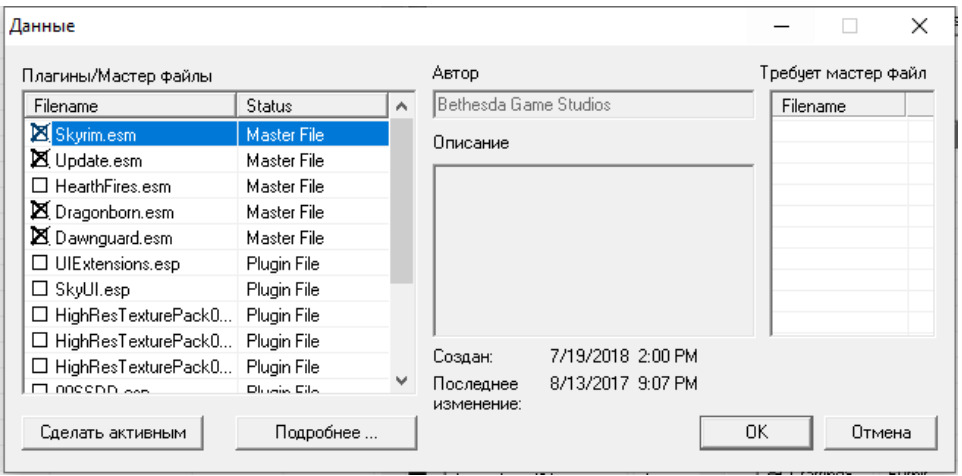
Выберите двойным щелчком мастер файлы самой игры и необходимых дополнений, не забыв также файл Update.esm. Поскольку мы делаем мод с нуля, делать активным ничего не нужно.
После загрузки всех файлов в окне Object window идем в раздел Magic/Magic Effects. Именно здесь хранятся все заклинания, чары и эффекты для зачарованных предметов.

Нам нужны строчки с пометкой Ench (enchantment – кастуемые чары), а лучше – summon – призывные чары. Развернув окно пошире, вы можете увидеть ряд важных характеристик каждого магического эффекта.

Зочем так многа букаф памагитиииии
- Editor ID – внутриигровое наименование эффекта. С названием, что вы видите в процессе игры, оно может не иметь ничего общего – это лишь для удобства разработчика или мододела.
- Count – количество для лимитированных объектов.
- Users – количество использующих это заклинание внутриигровых объектов или алгоритмов. Это могут быть как конкретные предметы (например, посохи или доспехи для зачарования), так и персонажи.
- Model – указывает, какая модель эффекта загружается при применении заклинания. Для призыва это черная дыра – портал в Обливион, откуда обычно призывают атронахов и прочих даэдра (местных чертей), для лечения – сияющий шарик света и т.п.
- Size – честно говоря, не знаю, что именно оно делает в заклинаниях.
- Name – имя вашего магического эффекта непосредственно в игровом процессе в списке заклинаний. Естественно, для русской локализации оно может отличаться от английской. Кстати, это была большая беда для переводчиков огромных сюжетных модов с широким списком нового контента – многие пункты, включая название каждого предмета, приходилось переписывать вручную в СК.
- Type – тип заклинания: призыв, бафф/дебафф, партикль (эффект по области), снаряд (огненный шар) и т.д.
- Effect – собственно, что делает заклинание, призывает кого-то, накладывает щит или проклятие, наносит постоянный урон и т.п.
- Cost – цена применения или сколько очков маны потратит заклинание.
- Flags – специальные метки, их лучше не трогать.
- Association item – что следует или загружается из каста заклинания, кроме самого заклинания. Для призыва это собственно вызов (или спавн) соответствующего существа, для баффа защиты от магии или огня – обычно MagicBlessing, то есть благословение.
- Resist value – сопротивление, то есть то, что снижает эффект от заклинания. Так, сопротивление огню снижает урон от огненного плаща, файербола и огненного шторма, но не помогает от заклинаний призыва молний. Необязательный параметр.
- Shader – визуальный эффект, загружаемый на модельку героя, попавшего под действие магии. Для горения – языки огня, для лечения – волны света. Необязательный чисто косметический параметр.
- Casting Type – отвечает за то, как именно заклинание будет расходовать ману и в принципе применяться. Fire and forget (буквально – выстрелить и забыть) означает, что зарядить и выпустить заклинание будет достаточно. Concentration подразумевает удержание нажатой кнопки атаки, чтобы поддерживать эффект (как начальное заклинание пламени из рук). Постоянный – специальный пассивный эффект, который не пропадает со временем и не требует активации, как водное дыхание аргониан и ночное зрение каджитов.
- Delivery – конечная цель заклинания. Основных цели три: на себя (преимущественно баффы), на цель (как призывы, так и атакующая магия) и при касании (обычно эффекты для зачарованного оружия).
- Keyword(s) – ключевые слова для работы с квестовыми линейками и специальными скриптами.
▎Создаем заклинание
| Технически чары призыва в игре работают так. Как только вы начинаете каст заклинания, заряжая его своей маной, игра проверяет, достаточно ли у вас очков соответствующего умения и маны. Если достаточно, то игра открывает список ассоциированных скриптов и обращается к соответствующей строке эффекта призыва, и находит строку с ID призываемого существа. После этого в точке, куда смотрит игрок, спавнится маркер с ID заклинания призыва, а затем – с ID существа. На этот маркер загружается модель, присвоенная к соответствующей карточке существа в списке Actors. |

Выбирайте наиболее понравившийся эффект призыва. Советую взять что-то из начальных низкоуровневых чар наподобие призыва питомца, чтобы не было проблем с вызовом существа даже у закоренелого мечника, не качавшего магию от слова совсем. Создайте копию этого пункта, щелкнув ПКМ. Потом выберите копию и нажмите ПКМ – Edit или дважды щелкните ЛКМ.

Обратите внимание на требуемый уровень умения (нам нужен 0) и магическую школу (колдовство).
В открывшемся окне с карточкой заклинания вбейте новый ID, не забыв указать, кого именно будет вызывать ваше заклинание. Не то чтобы это было необходимо, просто вам же будет удобнее. Задайте уровень умения и затраты маны (Cost или себестоимость в версии от Fantom’a) пониже, мы же для мечника делаем. Больше пока ничего менять не надо.
| Еще один момент – мододелы зачастую начинают ID с чисел вроде 00 или букв AAA или ZZZ/YYY, чтобы их нововведение было в самом начале или конце списков в СК. Исключительно для удобства поиска своих творений и редактирования мода. Но помните, что СК не терпит предметы с двумя одинаковыми ID. |
В той же карточке найдите поле Association Item – ассоциированные объекты. Вместо ванильного актора (призываемого питомца-волкособа в моем случае) вбиваете ID нужного лично вам. Допустим, будем призывать серого волка.
Но сначала надо найти или сделать этого актора. Инструкция.

Не закрывая карточку с меджик эффект, идем в список Actors, ищем там Wolfrace. В поле справа выбираем понравившегося зверя из списка разновидностей лесных санитаров. ПКМ – Duplicate, затем двойным щелчком открываем его карточку существа.

Лист существа Волк. Иногда СК виснет и может самопроизвольно менять цвет и размер окон, и расположение полей в них. Не пугайтесь, он просто плохо дружит с новыми Windows.
Проименуйте дублированного волка в поле ID (английскими значками без совпадений с другими объектами) и в поле Name (то, что отобразится в игре). Поставьте галочку на строку Summonable, чтобы СК зачислил вашего волка в список призываемых существ. Проверьте, чтобы был параметр Respawn, иначе после исчезновения питомца игра засчитает его гибель и больше призвать не позволит.
Этот момент следует учитывать и при создании призываемых драконов. Так как технически игра засчитывает смерть призванного существа при истечении времени призыва, драконы оставляют после себя душу и активируют скрипт поглощения души главным героем.

Чтобы не ломать себе прохождение халявными ключевыми предметами, при создании копии дракона удалите скрипт MGRithualDragonScript, запускающий поглощение души.
Сохраните результат кнопкой ОК вверху окна. СК зарегистрирует изменение ID и спросит вас, нужно ли сохранить существо как новое или перезаписать, после чего попросит подтверждение, выдав количество ссылающихся и использующих это существо объектов. Жмем на все OK и идем дальше.
Возвращаемся в окно с Magic Effect’ом, который мы скопировали. В выпадающем списке Assoc Item ищем нашего вновь созданного волка. Если все сделано правильно, то он появится в списке автоматически. Если нет, то сохраните ваш магический эффект и переоткройте его через Edit.

При желании можете добавить уникальное описание заклинания, которое будет отображаться в вашем инвентаре.
Если вас устраивает ванильная длительность призыва (по умолчанию Duration – 30 секунд реального времени), то на этом сохраняем результат. СК снова попросит подтверждения.
Сам по себе магический эффект мы уже сделали. Теперь нужно привязать его к конкретному заклинанию, которое и будет этот эффект запускать.

Обратите внимание. Магический эффект призыва имеет приписку Summon, а само заклинание – Conjure
Идем в окно объектов и находим по адресу Magic/Spell объект с названием ConjureFamiliar. Это то самое заклинание призыва питомца. Уже привычно жмякаем ПКМ и дублируем наше заклинание.

Не бойтесь кракозябр, СК иногда любит так пошалить.
Уже привычно сразу меняем Editor ID и имя на новые. Теперь ПКМ по строчке в поле Effects, жмем Edit и выбираем в новом окошке свежесозданный эффект. Жмем ОК.

Теперь наше заклинание готово. Не забудьте его сохранить!
Но это еще не все. Заклинание мы создали, оно теперь есть в памяти игры. Однако ни у персонажа, ни у врагов, ни вообще в мире игры его нет, его никто не использует. А значит, надо это исправить.
▎Пишем том заклинаний
Чтобы игрок мог использовать заклинание, герой должен выучить это заклинание. Некоторые из них вы получаете автоматически в ходе выполнения квестов. Но большую их часть добывают путем прочтения томов заклинаний. И чтобы персонаж обрел наше новое заклинание, нам нужно записать его в книге.

Идем в раздел Items и ищем там свиток Books/CLUTTER. Выбираем в поле справа любой Spell Tome (том для изучения заклинания) и дальше вы знаете, что делать: создаем его копию, дважды щелкнув, открываем карточку тома.

Не забываем сразу переписать ID тома!
Проверяем, что у нас в поле Teaches (чему учит) выбрано именно заклинание (spell). Из выпадающего списка под ним выбираем имя нашего заклинания.
Меняем название тома и придумываем краткое описание. На все описания дается от силы 150-250 символов, а в некоторых карточках и того меньше, так что можем просто написать «Вызов волка». Не забываем периодически сохранять наш мод!
Готово, том заклинаний добавлен в список игровых предметов.
Но его все еще нет в мире игры.
▎Добавляем том заклинаний в мир
Если у вас установлен мод Add Item menu, то получить этот том заклинаний вы можете через меню в вашем инвентаре. Однако этот мод слишком читерский, чтобы не поддаваться соблазну заполучить с его помощью все, что вам захочется, да и обвешивать свою игру лишними плагинами и скриптами. Поэтому позаботимся о более-менее честном способе добычи заклинания.

Драконий предел в Вайтране, вид сверху. При желании можно отключить маркеры света и физики. Если вы случайно отцепитесь от книги, объекты освещения могут помешать вам взять ее обратно щелчком мыши.
Открываем с помощью окна Cell view ячейку с куском локации, где на ваш взгляд должен лежать этот том заклинаний. Например, комната Фаренгара в Драконьем пределе.
Немного ждем, пока загрузится локация, и наблюдаем вырвиглазное многоцветье маркеров. С помощью мыши и шифта перемещаемся к столу чародея.

Добавляем наш том заклинаний из списка. Здесь не нужно подгружать какие-либо списки, листы и жать на кнопки. Просто берете ваш том заклинаний из списка Object window и перетаскиваете в Render window.

При перетаскивании предмета он зачастую остается висеть в воздухе.
Чтобы нормально расположить книгу, переводим свой взгляд на верхнюю панель основного окна программы. Находим там кнопку, активирующую режим Gizmo или стандартного инструмента перемещения.
Как только книга помещена на стол, можно успокоиться и сохранить результат. При желании или когда надоесть класть книгу вручную, стараясь сдвинуть ее на пару сантиметров, чтобы она не висела в воздухе, вы можете включить симуляцию физики Havok. В теории, это уронит книгу на стол и обеспечит более-менее реалистичное ее положение. Но физический движок игры несовершенен, и книга может провалиться сквозь коллизии стола на пол. Или вместо книги могут упасть все столовые приборы и пища в зале перед ярлом. Либо есть ненулевой шанс того, что СК при запуске физики зависнет или крашнется на рабочий стол.

Лично у меня каждое действие в окне рендера подгружается несколько секунд, поэтому доставка книги отняла немного времени.
На этот раз повезло – книга упала на стол и даже не провалилась, хотя цветные очертания ее коллизии все же немного отстали от модели…

Можно щелкнуть ПКМ по объекту и открыть окно Edit. В нем можно отредактировать положение предмета путем изменения переменных координат.
Сохраняем свой мод и закрываем СК. Запускаем Скайрим, желательно через SKSE, если есть, и проверяем наличие нашего тома заклинаний. Поскольку мы не назначали ему хозяина, Фаренгар реагировать на подбирание тома не должен.

Наш плагин должен лежать там же, где и родные мастер-файлы – в папке Data

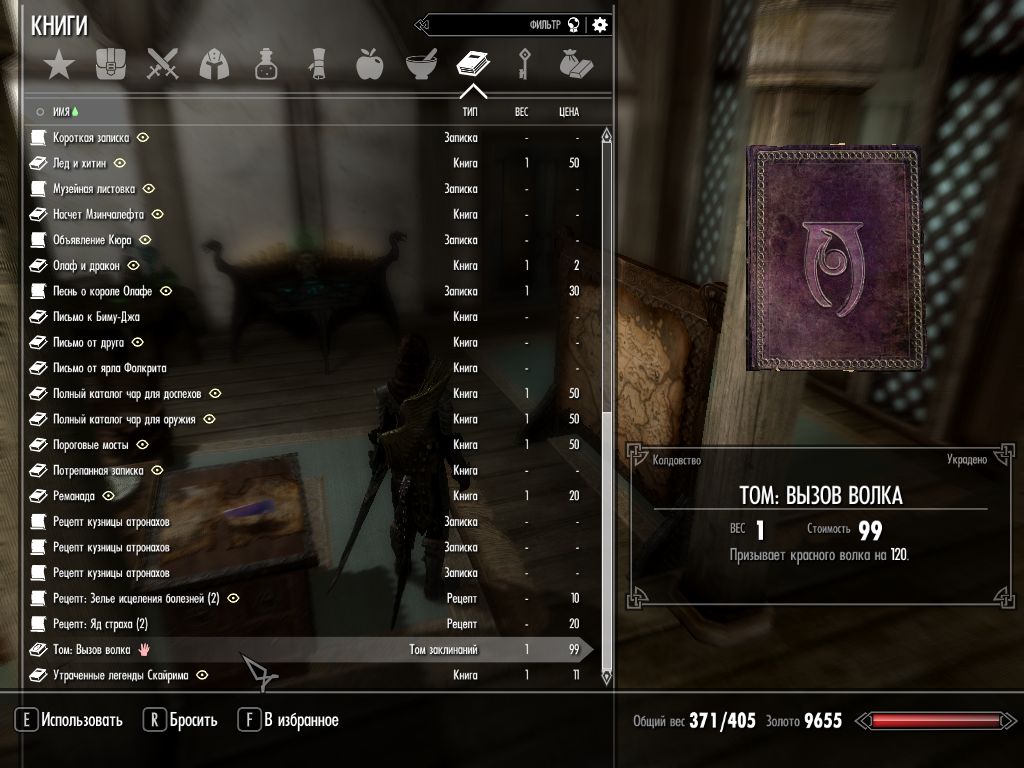

А вот и наш том
Выучив заклинание из тома в инвентаре, бегом проверять свою обновку – в городе колдовать нельзя, но в лабе Фаренгара можно.

Теперь заклинание и книга в мире игры есть. Правда, кроме главного героя это заклинание никто не использует. Но об уровневых списках и спавне новых врагов, похоже, поговорим в другой раз.
▎Итого
Я думаю, даже бегло познакомившись с разделами и функциями СК, многие люди из числа ожидающих в предвкушении Skywind и Skyblivion (ремейки предыдущих игр TES на движке Skyrim) начинают понимать, почему создатели этих ремейков так медлят с релизом. Чтобы правильно расфасовать все необходимые маркеры даже на одной локации уходят часы, а еще нужно проработать все швы в открытом мире, собранном из кусков грунта, скал и водной глади, назначить этому всему коллизии, состыковать все квестовые цепочки, высадить деревья по одному, совместить храмы, пещеры и города, запустить туда NPC, нарисовать для них маршруты, придумать имена, характеры и предыстории. И это не считая не менее сложной работы по созданию моделей и бесшовных анимаций для них, расписывания и озвучки диалогов и прочего, прочего, прочего.
Конечно, по отдельности эти шаги не выглядят сложными, однако в совокупности они как маленькие ступеньки, складывающиеся в очень крутую лестницу. СК очень ревниво относится к даже незначительным ошибкам, и бывали ночи, когда мне приходилось перекраивать мод с нуля из-за какой-то мелкой помарки, рушившей всю игру.
Впрочем, попробовав сделать что-то свое, вы быстро освоитесь с тонкостями управления. Даже спустя много лет, возвращаясь к почти забытому моддингу Скайрима, большую часть кнопок я нажимаю автоматически, не задумываясь – настолько прочно навык впился в подкорку.
Возможно, что я даже вернусь в мир моддинга Скайрима на какое-то время и переделаю парочку старых плагинов, доведя их до ума.
▎Ах, да!
| На очереди еще уровневые списки и аналогичные статьи про моддинг Dark Souls… С Вами была Людмила Хигерович! Всего хорошего и не болейте! |
НЛО прилетело и оставило здесь промокод для читателей нашего блога:
— 15% на все тарифы VDS (кроме тарифа Прогрев) — HABRFIRSTVDS


